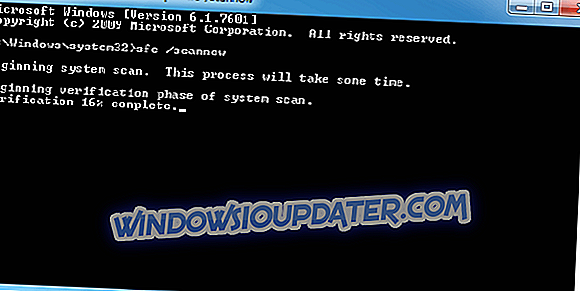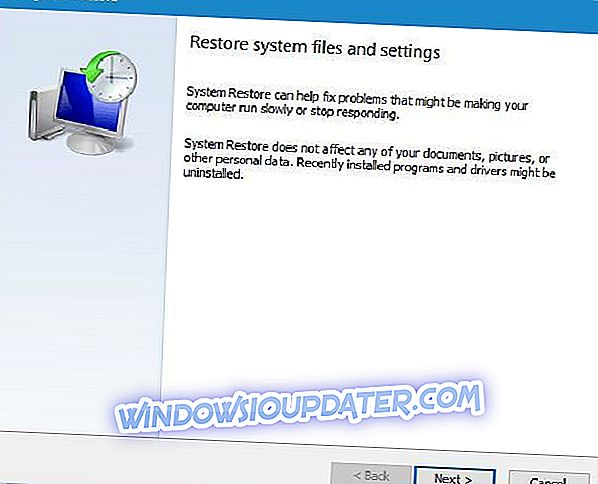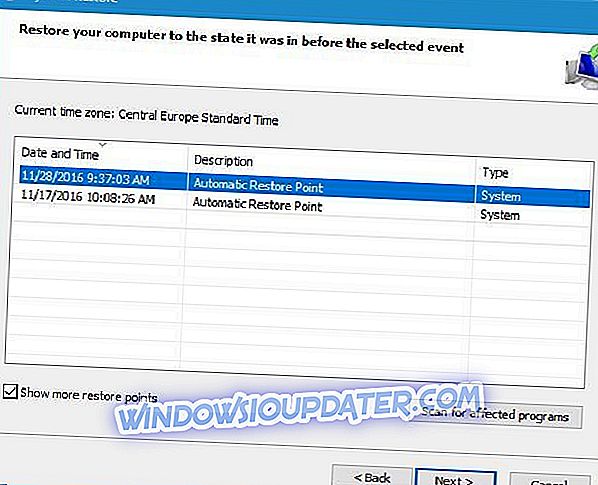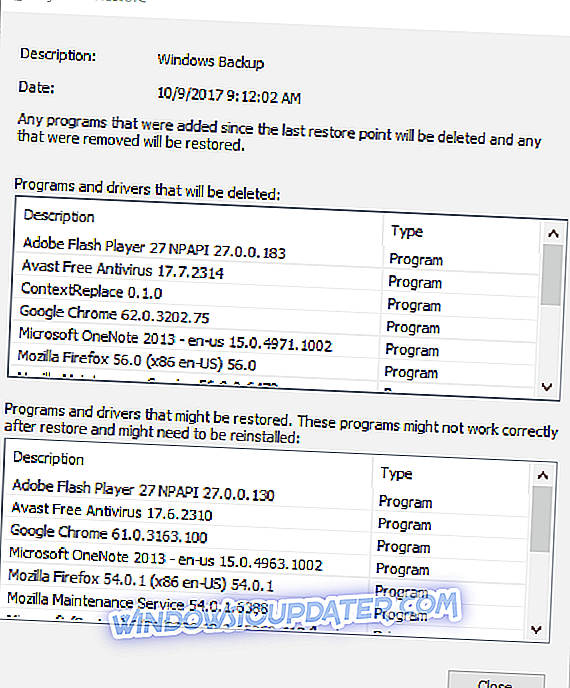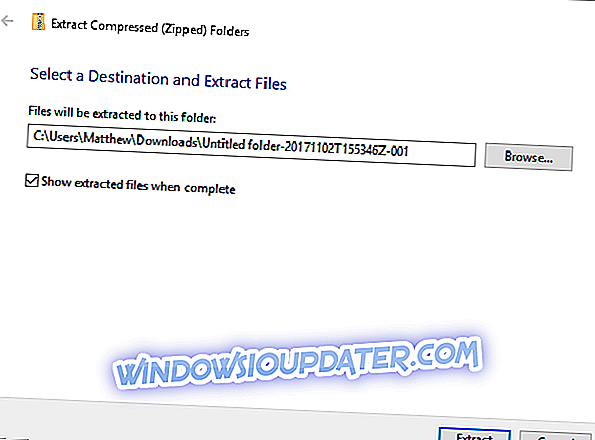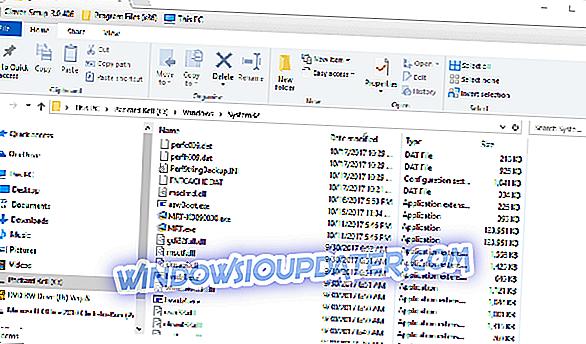D3dcompiler_43.dll er en Dynamic Link Libraries-fil udnyttet af DirectX. Som sådan er dette en ret væsentlig fil til spil og grafik applikationer.
Manglende DLL-fejl opstår, når OS ikke kan finde en nødvendig DLL-fil til et program, eller hvis DLL'en er beskadiget på en eller anden måde. Hvis en d3dcompiler_43.dll-fil mangler, kan du få en fejlmeddelelse med angivelse af, at " d3dcompiler_43.dll mangler fra din computer. ”
Den manglende d3dcompiler_43.dll-fejl vil sandsynligvis opstå, når du kører spil eller grafisk software i forskellige Windows-platforme. Softwarepakker, der returnerer en manglende d3dcompiler_43.dll fejlmeddelelse, vil ikke køre for dig.
Der er dog forskellige mulige rettelser til fejlen " d3dcompiler_43.dll mangler " og det er nogle beslutninger, der kan løse problemet.
Sådan repareres d3dcompiler_43.dll fejl på Windows 10
- Kør en systemfil Checker Scan
- Opdater Microsoft DirectX
- Geninstaller et program
- Rul Windows tilbage til et gendannelsespunkt
- Gendan den manglende D3dcompiler_43.dll-fil
- Download en ny D3dcompiler_43.dll fil fra DLL-files.com
- Fix manglende DLL'er med DLL Fixer Software
Løsning 1 - Kør en systemfil Checker Scan
System File Checker eller SFC er Windows 'indbyggede værktøj til reparation af beskadigede eller manglende systemfiler. En SFC-scanning kan reparere forskellige DLL-fejl. Følg nedenstående retningslinjer for at køre en SFC-scanning.
- Windows 10 og 8 brugere kan åbne kommandoprompt fra menuen Win + X ved at trykke på Win-tasten + X-tastaturet.
- Vælg Kommandoprompt (Admin) på menuen Win + X.
- Inden du starter en SFC-scanning, skal du indtaste ' DISM.exe / Online / Cleanup-image / Restorehealth ' i kommandopromptet og trykke på Enter .
- Indtast derefter ' sfc / scannow ' i kommandopromptet, og tryk på Returtasten for at starte scanningen.
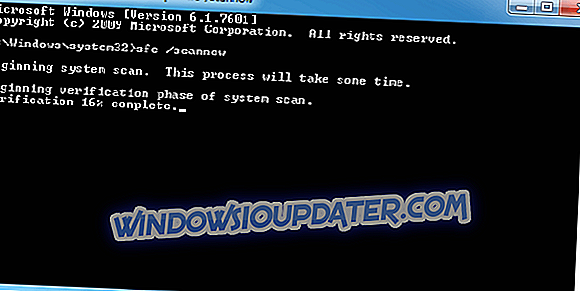
Når SFC har gennemført scanningen, vil kommandoprompt fortælle dig, om Windows Resource Protection reparerede filer. Hvis WRP'en reparerer noget, skal du genstarte dit skrivebord eller din bærbare computer.
Som et resultat sikrer du, at applikationen er helt fjernet og forhindrer eventuelle fremtidige problemer.
Løsning 4 - Rul Windows tilbage til et gendannelsespunkt
Du kan rulle Windows til en tidligere dato med Systemgendannelsesværktøjet. Systemgendannelse kan også gendanne eller reparere en slettet eller ødelagt d3dcompiler_43.dll-fil, så længe du ruller Windows tilbage til en dato, da ingen af dine software returnerede manglende d3dcompiler_43.dll fejl. Systemgendannelse løser sandsynligvis ikke problemet, hvis du vælger et meget nyt gendannelsespunkt. Sådan kan du bruge Systemgendannelse i Windows.
- Indtast 'restrui' i Run's tekstboks og klik på OK for at åbne vinduet direkte nedenfor.
- Klik på Næste for at åbne listen over systemgendannelsespunkter.
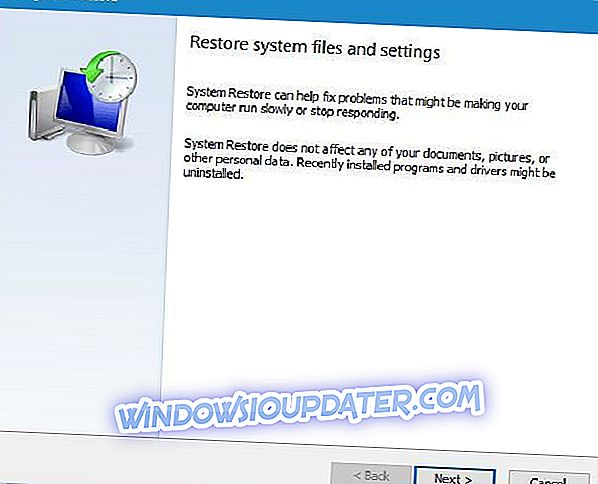
- Vælg et gendannelsespunkt, der ruller OS tilbage til en dato, da der ikke var nogen manglende d3dcompiler_43.dll-fejl på din Windows-platform.
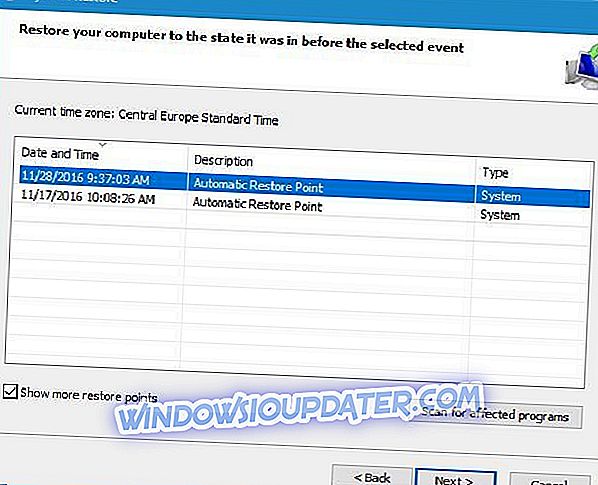
- Du kan også trykke på knappen Scan for berørte programmer for at se, hvilken software du har installeret efter et valgt genoprettelsespunkt. Software, opdateringer og drivere tilføjet efter det valgte gendannelsespunkt bliver slettet.
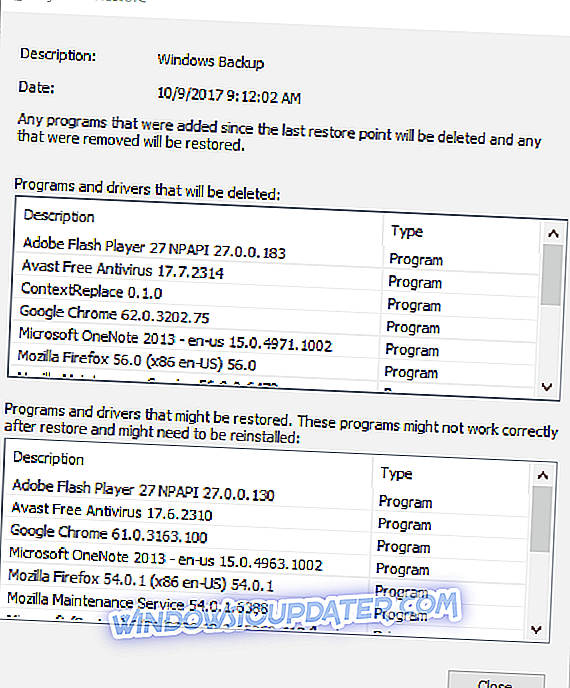
- Klik på Næste og Afslut for at bekræfte det valgte gendannelsespunkt og rul tilbage Windows.
Løsning 5 - Gendan den manglende D3dcompiler_43.dll-fil
Hvis d3dcompiler_43 DLL'en er slettet, kan du muligvis gendanne den fil ved at kontrollere, om den er i papirkurven. Åbn papirkurven, og indtast 'D3DCompiler_43.dll' i søgefeltet. Højreklik derefter på d3dcompiler_43.dll og vælg Gendan- indstillingen.
Hvis du ikke kan gendanne en slettet d3dcompiler_43.dll i papirkurven, har du måske held og lykke med tredjeparts filgendannelsessoftware. Der er masser af filgendannelsesværktøjer, der kunne feasibly gendanne en slettet DLL for dig, såsom Recuva, EaseUS Data Recovery, Pandora File Recovery og MiniTool Partition Recovery. Denne software guide fortæller dig om nogle af de bedste filgendannelsesværktøjer til Windows.
Løsning 6 - Download en ny D3dcompiler_43.dll fil fra DLL-files.com
Der er mange hjemmesider, hvorfra du kan downloade en ny d3dcompiler_43 DLL-fil for at erstatte en manglende. Ikke alle disse websteder kan være velrenommerede kilder, men DLL-files.com er et af de bedre websteder til at få en erstatning DLL fra, når det kræves. Du kan gemme en ny DLL-fil til Windows fra den pågældende side som følger.
- Åbn denne side på DLL-files.com.
- Klik på Hent ved siden af 64 eller 32-bit d3dcompiler_43.dll-filversionen. Download 32-bit-filen, hvis du har en 32-bit Windows-platform.
- Filen gemmes som en ZIP, som du kan udpakke ved at åbne ZIP i File Explorer og trykke på Extract all- indstillingen. Vælg en sti for den udpakkede fil, og tryk på knappen Uddrag .
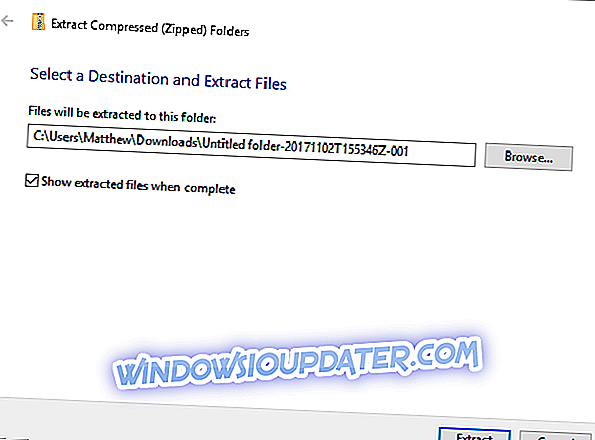
- Derefter skal du flytte d3dcompiler_43.dll til mappen C:> Windows> System32 i File Explorer. Du kan flytte filer i File Explorer ved at trække og slippe dem i alternative mapper.
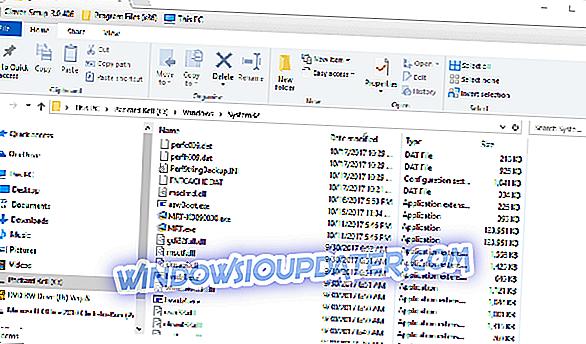
- Genstart Windows OS.
- Du skal muligvis også registrere den nye DLL. For at gøre det, skal du åbne kommandoprompten ved at trykke på Win-tasten + X-tasten og vælge Kommandoprompt (Admin) .
- Indtast ' regsvr32 d3dcompiler_43.dll ' i promptet, og tryk på Retur- tasten.
Løsning 7 - Fix manglende DLL'er med DLL Fixer Software
Der er mange DLL-fixerværktøjer, der reparerer manglende DLL-fejl i Windows. DLL Suite er utility software, som du kan reparere og erstatte en beskadiget eller slettet d3dcompiler_43.dll fil med. Derudover vil softwaren automatisk genregistrere den nye DLL-fil. Du kan prøve en prøveversion DLL Suite ved at trykke på knappen Free Trial på denne webside. Den fulde version af softwaren er detailsalg på $ 9, 99.
Det er flere beslutninger, der muligvis kan afhjælpe den manglende d3dcompiler_43.dll-fejl på de fleste Windows-platforme. Desuden kan malware og registreringsdatabasen scanne og opdatere dit grafikkortsdriver også løse dette problem. Tjek denne artikel for at rette andre manglende DLL-fejl efter opdateringen af Windows 10 Creators.